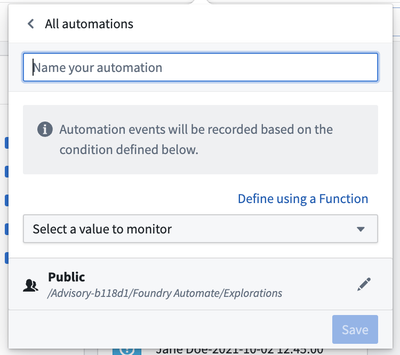注意:以下翻译的准确性尚未经过验证。这是使用 AIP ↗ 从原始英文文本进行的机器翻译。
集成
Automate 应用程序可以与 Foundry 中的其他应用程序本地集成。
AIP 逻辑
您可以自动化您的 AIP 逻辑,以便 Ontology 编辑可以自动应用或暂存以供人工审核。这些自动化可以在现有 Object 上触发,也可以在创建新 Object 时触发。
Notepad
Notepad 文档和 Notepad 模板 文档可以附加到 Automate 的通知效果中。这允许用户发送包含 Notepad 最新数据的报告和摘要。
这可以直接在 Notepad 应用程序中通过选择右上角的 操作 按钮并选择 添加自动化 来完成,如下所示。

这将带您进入 Notepad 文档的自动化概览页面。点击 新建自动化 以创建您的第一个自动化。随后,将显示自动化创建向导,并预填充 Notepad 文档作为附件。

完成向导步骤并保存配置的自动化后,您将返回到自动化概览页面,现在将显示您刚刚创建的自动化。
还请注意下面图像中 Notepad 应用程序标题中突出显示的小自动化图标。此图标指示 Notepad 文档是否附加了任何自动化。

Ontology 管理器
Ontology 管理器(也称为 Ontology 管理应用程序或 OMA)允许用户定义他们的 Foundry Ontology,包括 Object 类型和操作类型。Automate 以两种方式与 Ontology 管理器集成:
在 Object 类型视图 的 自动化 选项卡上显示与所选 Object 类型相关联的所有自动化。这允许用户查看当所选类型的 Object 被创建或更新时触发哪些自动化。您可以从 自动化 选项卡的 Object 类型详细信息视图中使用 添加自动化 按钮创建自动化。选择 添加自动化 将预填充 Object 类型作为自动化的条件,并带您进入自动化创建向导。

类似地,在 操作类型视图 上有一个 自动化 选项卡,显示与所选操作类型相关联的所有自动化(因为操作类型在自动化的 Actions 效果 中被使用)。选择 添加自动化 按钮将带您进入自动化创建向导,并将操作类型预填充为效果。

Object Explorer
在 Object Explorer 中保存探索后,点击屏幕右上角的 监控 可以创建自动化。可以通过在探索视图中点击 保存 并选择项目或文件夹目标来保存探索。

保存探索后,点击 监控 以打开一个视图,显示所有使用此探索作为输入的自动化。在新创建的探索中,此列表为空。

点击 添加新自动化 以打开简化的设置视图以创建新的自动化。